Reklaam
Kuigi see on tõsi Photoshop saab teha enamat kui GIMP, aus tõde on see, et GIMP on enam kui piisavalt hea enamiku inimeste jaoks, kes pole professionaalsed kunstnikud, disainerid ega fotograafid.
Kui te pole kindel, milline neist on teie jaoks parem, vaadake meie nende kahe võrdlust GIMP vs Photoshop: milline neist sobib teile?Photoshop on seal populaarseim piltide redigeerimise rakendus ja GIMP on selle jaoks parim tasuta alternatiiv. Mida peaksite kasutama? Loe rohkem .
Sellegipoolest, üks asi, mida ma GIMPi juures armastan, on see, et see annab teile palju rohkem vabadust ja paindlikkust kui Photoshop, vähemalt klaviatuuri otseteede puhul. Tegelikult, kui eelistate Photoshopi otseteid, saate tegelikult seadistada GIMP-i olema nagu Photoshop!
Kõik, mida peate tegema, on käivitada GIMP ja avada klaviatuuri otseteede redaktor, mida saate teha navigeerimise kaudu Redigeerimine> Kiirklahvid.
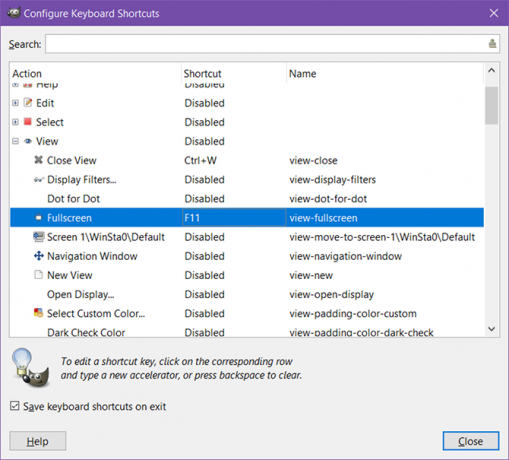
1. meetod
Üks viis redaktori kasutamiseks on sirvida kõiki alamjaotisi (nt File, Configuration, Context jne) ja muuta otseteid, kui nendega kokku puutute. Kui midagi on märgitud
Keelatud, tähendab see lihtsalt, et sellel pole ühtegi kiirklahvi.Ja tõenäoliselt olete üllatunud, kui palju toiminguid on saadaval. GIMP-il on sadu seondumata toiminguid, millele saate soovi korral lisada otseteid.
2. meetod
Teine võimalus redaktorit kasutada on otsingukasti kaudu. GIMP-i kasutamisel hakkate tegema toiminguid, millel puuduvad looduslikud klaviatuuri otseteed, näiteks Pilt> Skaala pilt toiming (mida kasutan sageli selliste postituste piltide suuruse muutmiseks). Oletame, et soovisite selle toimingu jaoks lisada otsetee.
Otsige klaviatuuri otseteede redaktoris lihtsalt sõna "Scale Image", et filtreerida toimingud soovitud toiminguni. Klõpsake seda ja otsetee muutub olekusse „Uus kiirendi…”, kus võite vajutada mis tahes klahvikombinatsiooni, mida soovite. (Kasutan isiklikult klahvikombinatsiooni Ctrl + Shift + I.) Kui soovite tühistada, klõpsake seda lihtsalt uuesti.
Ja see on sellest.
Milliseid GIMP-i toiminguid te kõige rohkem kasutate ja millist kiirklahvi selle jaoks kasutate? Kas teate mõnda muud GIMP-i näpunäidet või nippi, mida soovite jagada? Andke meile allolevates kommentaarides teada!
Joel Lee'l on B.S. arvutiteaduses ja üle kuue aasta kestnud erialase kirjutamise kogemus. Ta on MakeUseOfi peatoimetaja.